VistaQuest VQ 3015 Manuel utilisateur
Vous trouverez ci-dessous de brèves informations sur le VQ3015. Ce manuel d'utilisation vous guidera à travers les différentes fonctionnalités de l'appareil photo numérique, incluant la prise de photos, l'enregistrement de vidéos, la visualisation, la suppression de fichiers et des réglages avancés du menu.
PDF
Télécharger
Document
1 Manuel d’utilisation 020606 Pour les clients en Amérique du Nord et du Sud Clients aux Etats-Unis Ce dispositif est conforme à la partie 15 des règles FCC. L'opération doit satisfaire aux deux conditions suivantes : (1) (2) Ce dispositif ne peut pas produire l'interférence nocive. Ce dispositif doit accepter toutes les interférences reçues, y compris l'interférence qui peut causer l'opération peu désirée. Clients au Canada Cet appareil digital de la classe B répond à toutes les exigences des règlements Canadiens sur les équipements causant interferences. Pour les clients en Europe La marque "CE" indique que ce produit est conforme aux conditions européennes pour la sécurité, santé, protection d'environnement et de clients. Les appareils-photo marquée de "CE" sont prévus en ventes en Europe. 2 Table des matières page 1. Conditions du Système -------------------------------------------------------------------2. Contenu de Paquet -------------------------------------------------------------------------3. Lisez ceci d’aboard ------------------------------------------------------------------------4. Quick Start Guide ---------------------------------------------------------------------------5. Composants d'appareil-photo ----------------------------------------------------------6. Afficheur d’informations/ Introduction de Icônes sur l’ écran ---------------7. Commence à utiliser -----------------------------------------------------------------------Installation des Batteries de caméra ----------------------------------------------------Insertion de la Carte SD (Optionelle) ---------------------------------------------------Comment insérer une carte SD ----------------------------------------------------------Mise en marche le caméra --------------------------------------------------------------Régler la date, le temps ------------------------------------------------------------------Economie de puissance --------------------------------------------------------------------8. Prendre les photos -----------------------------------------------------------------------Prendre les photos continues -------------------------------------------------------------Utilisation de Flash ---------------------------------------------------------------------------Utilisation de Zoom Digital ----------------------------------------------------------------Régler la qualité de photo ----------------------------------------------------------------Prendre les photos avec le temporisateur ----------------------------------------------9. Prendre l’agrafes vidéo ---------------------------------------------------------------------10. Passer en revue les photos et vidéos ------------------------------------------------Passer en revue les images et vidéos ---------------------------------------------------Regard six photos (Ongles du pouce) -------------------------------------------------Utiliser display en projection -------------------------------------------------------------Amplifier les photos ---------------------------------------------------------------------------Sélectionner les photos pour imprimer (DPOF) -------------------------------------- 3 1 1 2 3 4 6 8 8 9 9 9 10 10 11 11 11 12 12 13 14 15 15 15 16 16 16 Table des matières page 11. Supprimer les photos et vidéos ------------------------------------------------------Supprimer Simple Photo/Vidéo -----------------------------------------------------------Supprimer tous Photo/Vidéo ------------------------------------------------------------Format de la carte mémoire interne ou SD -----------------------------------------12. Arranger votre camera ---------------------------------------------------------------------Menu des fonctions de capture ------------------------------------------------------------Menu des fonctions de repasser ----------------------------------------------------------13. Installer le conducteur et le logiciel de l'appareil de photo -------------------14. Logiciel et conducteur non installé ---------------------------------------------------Logiciel non installé ---------------------------------------------------------------------------Conducteur de l’appareil de photo non installé ----------------------------------------15. Downloading des images à votre ordinateur --------------------------------------16. ArcSoft PhotoImpression 5 --------------------------------------------------------------17. ArcSoft VideoImpression 2 --------------------------------------------------------------18. Utiliser le caméra en mode PC Cam --------------------------------------------------19. Vérification de Connection de votre Caméra --------------------------------------20. Conférence Par video sur Internet ----------------------------------------------------21. Annexe ------------------------------------------------------------------------------------------FAQ ----------------------------------------------------------------------------------------------Dépannage ------------------------------------------------------------------------------------Mesures de sécurité ------------------------------------------------------------------------Caractéristiques ------------------------------------------------------------------------------ 4 17 17 17 18 19 19 25 26 27 27 27 28 29 30 33 34 35 36 36 37 39 41 1. Conditions du Système PC, ordinateur portable, ordinateur, ou IBM compatible avec le Pentium de 166 MHz au minimum, et avec un port actif d'USB (Bus universel). Windows 98 SE / ME/ 2000 / XP, lecteur de CD ROM, moniteur de couleur, souris et clavier. L’Imprimante en couleur pour imprimer des photos en couleur. Pour transférer des images par l'Internet, ou pour la communication visuelle, votre ordinateur doit avoir un modem et une logiciel de transmission pour connecter sur l'Internet. 2. Contenu de Paquet Assurez-vous que tous les articles montrés ci-dessous sont inclus avec votre caméra. • Câble USB • Courroie de poignet • Installation CD • Guide d’utilisateur • Caméra digital • Deux AAA batteries 1 3. Lisez ceci d’aboard Veuillez s'assurer que vous lisez et comprenez les mesures de sécurité décrites ci-dessous avant d'employer le caméra. Avertissements 1. N'exposez pas la batterie à l'eau ou l'humidité. 2. Ne démontez pas, ni endommagez ni modifiez le caméra. 3. Ne laissez pas tomber ni soumettez le caméra aux impacts . 4. N'utilisez pas une batterie impuissante.Si le fluide de la batterie entre dans votre oeil, rincez immédiatement l'oeil avec beaucoup d’eau douce et consultez chez le docteur. 5. Ne mettez pas le caméra dans le four à micro-ondes, l’eau ou l’exposez à la température au-dessus de 60°C (140F). 6. N'exposez pas le caméra au feu. 7. Seulement employez ou chargez l'appareil-photo dans un environnement de la température entre 0°C et 40°C (32 et 104F). !!! Attention !!! SDRAM – Mémoire 8. On a un choix pour conserver des images et des vidéos : La carte SD –SD card fournit démontable, stockage réutilisable pour des images et des videos. 9. Veuillez download les images à votre ordinateur en cas de l’impuissance de batterie. 2 4. Commence rapide Attention: Veuillez installer le conducteur de l'appareil de photo avant d'utiliser votre appareil de photo avec un PC. La meilleure manière de transférer l'image au PC est utiliser le mode de mémoire de masse pour copier toutes vos images. Préparation 1. Ouvrir glissement la couverture des batteries. 2. Installer les batteries et la carte SD dans l’appareil de photo. 3. Fermer glissement la couverture des batteries. Prendre une photo 1. Allumez l'appareil de photo. 2. Tourner le commutateur de fonction en (statut de capture) 3. Pointer l'appareil de photo au sujet, utilisez l'écran de viseur ou de moniteur pour composer l'image. 4. En tenant toujours l'appareil de photo, appuyez doucement sur le bouton d'obturateur pour prendre une photo Passer en revue une image 1. Allumez l'appareil de photo. 2. Tourner le commutateur de fonction en ► (statut de passe en revue) 3. Utiliser □ ou □pour faire défiler les images ou vidéos. Sur l’écran du moniteur. Supprimer une image 1. Allumez l'appareil de photo. 2. Tourner le commutateur de fonction en ► (statut de passe en revue) 3. Utiliser □ ou □pour display l’image que vous voulez supprimer. 4. Appuyez sur le bouton de mode pour allumer le menu et puis utiliser et pour sélectionner [Delete] sur l’écran. Appuyez sur le bouton d’obturateur. 5. Quand le message "effacer ce dossier?" apparaît sur l'écran. Appuyez sur le bouton d'obturateur pour supprimer le dossier ; appuyez sur le bouton de menu 3 pour ne pas supprimer ce dossier. Appuyez sur le bouton de mode pour sortir le menu. 5. Composants de caméra Avant 1. Bouton d'Obturateur -- Prise de l’image. 2. Bouton de Puissance -- déclenchement/ arrête. 3. LED-- Lampe d’art de l'auto-portrait-timer. 4. Flash-- Employé aux conditions sombres. 5. Viseur -- Pour regarder la cible. 6. Oeillet De Courroie 7. Objectif -- Ne couvrez pas l'objectif tout en prisant l’image. 8. Commutateur de Mode Macro/Normal. Arrière 9. Lampe de Recharge 10. Lampe de Puissance 11. Commutateur de fonction -- choisir le mode “capture/ playback”. 12. Sirène 13. Bouton “Menu” –L'option de menu saute vers le haut après avoir appuyé sur le bouton Meunu. 14. Couverture du compartiment de Batteries & le trou de Carte SD 15. Flèche tampon: / Flash / Display / Zoom entré / Zoom sorti 16. Bouton “Mode” –Commuter au mode de Capture ou confirmation. 17. LCD moniteur 18. Port USB 4 Bouton 19.Trou de Tripied Indicators 1. Lampe d’Indicateur (verte) 2. Lampe de temporisateur (rouge) 3. Lampe de Puissance Interface Digitale: USB 1.1 ZOOM DIGITALE pendant le triage, utilisateur peut pousser et pour entrer et sortir le zoom. Bouton Display Presser le bouton à droit et l'information courante sur le moniteur LCD sera montrée. Bouton Menu Vous pouvez tourner le menu ON ou OFF en appuyant sur le bouton de menu. Quand le menu s'allume, les articles apparaissent, utiliser le bouton ▲ et ▼ pour sélectionner et presser le bouton ◄ ou ► pour entrer dans chaque menu. 5 6. Information de Display Nota : Si l'icône apparaît sur LCD quand vous prenez des photos en conditions foncées. Maintenez s.v.p. vos mains fermes, autrement vous pouvez capturer une image de tache floue. 6 7 7. Commence à Utiliser Installation des batteries Le caméra est actionné par deux accumulateursalcalins AAA. Veuillez suivre ces instructions à insérer des batteries dans le caméra: a. Glissez à ouvrir la couverture de batteries. b. Insérez deux accumulateurs alcalins AAA avec (-) es poteaux positifs (+) et négatifs correspondants avec les directions indiquées à l'intérieur de la couverture de batteries. c. Glissez la couverture de batterie à fermer. 8 Installation de la carte SD (option) On a un choix pour conserver des images et des vidéos. La carte SD –SD card fournit démontable, stockage réutilisable pour des images et des videos. Les images stockées dépendent de la capacité de la carte. Nota: Le caméra supporte seulement la carte SD. Attention: La carte peut insérée seulement par une moyenne.L’insertion avec force peut endommager le caméra ou la carte. A insérer la carte SD: a. Arrêtez le caméra et enlevez la couverture de batteries. b. Orientez la Carte comme montré (du bon côté supérieur). Poussez la carte dansle slot au connecteur. c. Pour enlever la Carte doucement, poussez la Carte jusqu'à ce qu'elle est libérée du mécanisme d'accrochage. d. Après qu'il est tout sauté au dehors, fermez la couverture de batterie. Nota: 1. Si la carte SD est présente dans le caméra et ainsi l'image/ vidéo sera stocké dans la carte SD. Si aucune carte n'est installée, la mémoire est employée. 2. Si le message d'avertissement d'"Mémoire Pleine" apparaît sur l’afficheur LCD, il signifie que la carte SD ou la mémoire interne est pleine. Veuillez enlever la mémoire et insérez un neuf ou transmettez les images ou vidéos dans la mémoire à votre ordinateur. Alimenter l’appareil de photo: 1. Appuyez sur le bouton "marche/arrêt" comme montré dans l'illustration. 2. Le vibreur fera bip-bip et le voyant s'allumera. Le moniteur LCD sera allumé. 3. Appuyez encore sur le bouton "marche/arrêt" pour arrêter l’appareil de photo. 9 Régler la date, le temps et le timbre de date: Utiliser le procédé suivant pour changer l'arrangement de date et d'heure. 1. Glissez le commutateur de fonction à (statut de capture). 2. Appuyez deux fois sur le bouton de mode pour allumer le menu des fonctions. Appuyez sur le bouton d'obturateur. 3. Presser ou pour régler la date et l’heure. Presser ◄ ou ► pour avancer dans l’arrangement prochain. 4. Une fois fini, appuyez sur le bouton d'obturateur pour confirmer l'arrangement ; appuyez sur le bouton de menu pour retourner au menu principal, appuyez sur le bouton de mode pour sortir le menu. Utiliser le Timbre de Date pour imprimer la date sur vos images. Dans le menu du réglage de temps. Assurez-vous que l'horloge de l'appareil de photo est réglée à la date correcte. 1. Glissez le commutateur de fonction à (statut de capture). 2. Presser le bouton Menu et puis presser ou pour sélectionner l'option de [ timbre de temps ]. 3. Presser ◄ ou ► pour sélectionner [seulement Date] ou [Date & Heure]. 4. Presser le bouton Menu pour sortir le menu. Economie de puissance: Le caméra s’arrêtera automatiquement un peu près 30 SEC, 1MIN, 3MIN, 5MIN (optionnel) de manque d’opération. 10 8. Prendre des photos 1. Presser le bouton de puissance pour allumer l’appareil de photo. 2. Glissez le commutateur de fonction à (statut de capture). 3. Assurez-vous que l'icône (mode d'instantané) sur le TFT, si l'icône n'apparaît pas, appuyez s.v.p. sur le bouton de MENU et puis presser ◄ ou ► pour sélectionner [simple] et puis appuyer sur le bouton de menu pour sortir le menu. 4. Utilisez TFT ou viseur pour composer l'ande d'image. (si tourne le macro commutateur à , vous pouvez prendre la photo aussi étroitement que 50cm.) 5. Tenez toujours l'appareil de photo et appuyez sur le bouton d'obturateur pour prendre des photos. Nota: Comment prendre un bon projectile? Après avoir enfoncé le bouton d'obturateur, maintenez votre main stable pendant 2 secondes pour obtenir le meilleur résultat. Prendre des photos continues 1. Assurez-vous que le commutateur de fonction est à (statut de capture). 2. Presser le bouton de Menu et puis presser▼pour sélectionner [éclater l'instantané], et puis presser ◄ ou ►pour sélectionner [éclat] et puis presser le bouton de Menu pour apparaîtra sur le moniteur LCD. sortir le menu. Et l'icône 3. Dirigez l'appareil de photo au sujet ; utilisez l'écran de moniteur ou le viseur pour composer l'image. 4. En tenant toujours l’appareil de photo, appuyez doucement sur le bouton d'obturateur pour prendre la photo. 11 Utilisation de Zoom Digital Le Zoom Digital fournit 8X magnification de votre image. Vous pouvez noter une diminution de qualité imprimée d'image en utilisant le Zoom Digital. 1. Assurez-vous que le commutateur de Fonction est à . Employez le LCD pour encadrer votre sujet. 2. Bouton: Le sujet sera agrandi. Bouton: Le sujet sera réduit. Apuuyez sur à agrandir. Maintenez le bouton appuyé pour une magnification continue. Le LCD montre l'image et le niveau de magnification. 3. Apuuyez sur à réduire. 4. Apuuyez sur d'obturateur à prendre les photos. Nota: 1. L'image semblera grainier comme l'image est zoomée digitalement. 2.Le Zoom Digital sera fini automatiquement quand le camséra s’arrête. 3. Vous ne pouvez pas regarder le sujet bourdonné par le viseur. Utilisation de Flash Si vous prenez des photos dans la nuit ou à l'intérieur, ou aux conditions sombres, veuillez employer le flash. Appuyez sur le bouton plusieurs fois à parcourir aux options de Flash. L'icône instantanée qui est affichage sur le moniteur LCD est l'option active. Non-flash: non- flash . (Par défaut) Flash fort: les flashs instantanés indépendents des conditions ambiants d'éclairage. Flash automatique: Le camera détecte des états ambiants, et les flashs instantanés sont choisis s'il trouve la lumière 12 insuffisante. Appuyez sur le bouton d'obturateur pour prendre des photos après le clignotement. Nota: 1. N'employez pas le flash tout en enregistrant. 2. Les options instantanées est annulées si le caméra s’arrête. 3. Ne couvrez pas le flash tout en l’utilisant. (Macro) et mode vidéo. 4. Le flash est déactivé quand le caméra est de mode 5. Ne faites aucune opération pendant le chargement de flash. Régler la qualité d’image Utiliser le réglage de qualité pour choisir la résolution d’image : , et puis appuyez sur le 1. Assurez-vous que le commutateur de fonction se trouve à bouton de Menu. 2. Sélectionner une option avec ◄ ou ►: 5M (2560x1920) Pour image de dimension grande; produit haute résolution d’image et large dimension. 3M (2048x1536) Pour image de dimension standard; produit normale résolution d’image et moyenne dimension. 2M (1600x1200) Pour image de dimension petite; image de basse résolution et petite dimension. 3. Presser le bouton de Menu pour confirmer à retourner dans l’état de capture et vous voyez que l’icône 5M/3M/2M sur le LCD. Nota: 1. Ce réglage reste jusqu’au moment où vous le changez. 2. Le file peut être lance avec la résolution QVGA (320 x 240) ou VGA (640 x 480). Prendre photos avec le temporisateur Le temporisateur crée un délais défaut entre le temps que vous presser le bouton Obturateur et le temps de prendre la photo. Ce réglage est idéal quand vous voulez inclus vous même dans la photo. (statut de capture). 1. Assurez-vous que le commutateur de fonction se trouve à 2. Presser le bouton de MENU et presser ▼ pour choisir [Temporisateur] 3. Presser ◄ ou ►pour choisir [10SEC], [15SEC], [20SEC]. Presser le bouton de Menu pour retourner dans statut de capture. 13 4. Placer l’appareil de photo sur une surface plate ou utiliser un trépied. 5. Utiliser le TFT ou le chercheur de vue pour composes l’image. 6. Presser le bouton Obturateur, la lampe rouge de temporisateur s’allume, trouve en face avant de l’appareil de photo, clignote 10 secondes avant prendre la photo. 9. Prendre l’agrafes vidéo 1. Déclenchez le caméra. 2. Le TFT montra l’image and les symbols. 3. Glissez le commutateur de fonction à 4. Appuyz sur (MODE) jusque (Etat de capture). (Mode Vidéo) apparaît sur le LCD montra. 5. Regardez votre sujet par le LCD ou le viseur, et alors appuyez sur le bouton d'obturateur pour commencer à enregistrer. 6. Appuyez sur le bouton d'obturateur encore une fois à finir l'enregistrement. Nota: 1. Le Flash est désactivé en cas de mode video. 2. Pendant l'enregistrement, l'utilisateur peut appuyer sur bouton / pour le bourdonnement entrer/sortir. 3. La résolution visuelle est CAF (320 x240) et VGA (640 x 480). Il est montrera l'icône “ ” ou “ ” sur l'affichage LCD in Vidéo mode. 4. Vous pouvez choisir visuelle de résolution en utilisant [ la résolution visuelle ]. 14 10. Passer en revue les photos et Vidéos Passer en revue les photos & vidéos qui sont stockées dans l’appareil de photo (interne ou la carte d'écart-type) sur le TFT quand l’appareil de photo est dans le statut de repasser. Passer en revue les images et vidéo 1. Allumez l’appareil de photo. 2. Glissez le commutateur de fonction à (statut de repasser). 3. La dernière image ou vidéo est montrée. 4. Utiliser ◄ et ► pour choisir l'image ou la vidéo (si l'icône apparaît sur le moniteur LCD) que vous voulez passer en revue. 5. Presser le bouton ou pour commencer le repasser de la vidéo. 6. Pendant le repasser, presser le bouton ou pour pause/recommence/revenir/avancer le vidéo. Nota: 1. Vous pouvez utiliser le bouton ou pour agrandir ou réduire l'image, et puis appuyez sur le bouton d'obturateur. Maintenant vous pouvez presser ◄/ ►et / pour voir différentes parties de l'image. 2. La vidéo ne peut pas être bourdonnée. Regarder six images Regarder six images immédiatement sur le moniteur LCD (vue d'index) de sorte que vous puissiez rechercher l'image rapidement. 1. Assurez-vous que le commutateur de fonction est placé à► et alors appuyez sur le bouton d'obturateur. 2. Six ongles du pouce d'image apparaissent sur le moniteur LCD. 3. Utiliser ◄ ►ou▲ ▼ pour choisir l'image. Une rouge-armature indique l'image courante choisie. Appuyez sur le bouton d'obturateur pour l'image que vous voulez voir dans 15 l'écran entier. Si vous mettez en marche le bouton de menu à ce mode vous verrez l'image montré du côté droit. Presser le bouton et pour choisir l'article, puis appuyez sur le bouton d'obturateur pour confirmer l'arrangement. Appuyez sur le bouton de menu et le bouton d'obturateur pour sortir le menu. Utiliser le display en projection En utilisant la projection de diapositives employez le dispositif de projection de diapositives pour montrer séquentiellement vos images et videos sur l'affichage à cristaux liquides d'appareil-photo, sur un écran de télévision, ou sur n'importe quel dispositif d'affichage externe équipé d'une entrée visuelle. 1. Assurez-vous que le commutateur de fonction est placé à ► et puis appuyez sur le bouton de menu. 2. Presser le ou pour choisir [projection de diapositives] sur l'écran et puis appuyer sur le bouton d'obturateur. 3. Chaque image et ongles du pouce de vidéo est montrée dans l'ordre dans lequel vous les avez pris. 4. Appuyez sur le bouton d'obturateur encore pour arrêter la projection de diapositives. Nota: 1. Une fois que l'utilisateur choisit le mode de projection de diapositives, l'appareil-photo jouera automatiquement toutes images. Appuyez sur le bouton d'obturateur pour arrêter la projection de diapositives. 2. La vidéo est jouée comme la manière de jouer l'option. Amplifier les photos Utiliser la function d’amplifier de zoom pour différents secteurs de l'image. 1. Assurez-vous que le commutateur de fonction est placé à 2. Utiliser ◄ ou ►choisir l'image que vous voulez agrandir, et puis appuient sur le bouton pour bourdonner dans l’image; presser le button t pour bourdonner hors de l'image. Nota: Videos ne peut pas être agrandi. 16 Choisir des images pour imprimer (DPOF arrangements d'impression) 1. Assurez-vous que le commutateur de fonction est placé à . . 2. Utiliser ◄ ou ► choisir l'image que vous voulez imprimer, et appuient sur alors le bouton de menu. 3. Presser le ou pour choisir [copie] sur l'écran et presser le bouton □ou □pour choisir "marche/arrêt". 4. Appuyez sur le bouton de mode ou de menu pour retourner au statut de repasser. et vous verrez que l'icône apparaît sur l'affichage LCD si vous choisissez Marche. Nota: Le dispositif d’imprime DPOF soutient seulement la Carte d'écart-type. 17 11. Supprimer les images et Vidéos Le fonction supprimer permet l’utilisateur à supprimer l’image courant ou toutes les images stockées de la carte mémoire interne ou de SD. Supprimer une simple image ou vidéo 1. Alimenter la puissance et glisser le commutateur de fonction statut de repasser. 2. Presser le bouton ◄ et ► pour choisir le dossier que vous voulez à supprimer. 3. Presser le bouton MODE pour allumer le menu et puis utiliser et pour choisir [effacement] sur l'écran. Appuyez sur le bouton d'obturateur. 4. Quand le message "effacement ce dossier?" apparaît sur l'écran. Appuyez sur le bouton d'obturateur pour supprimer le dossier ; appuyez sur le bouton de menu pour ne pas supprimer ce dossier et pour ne pas retourner au menu principal. Appuyez sur le bouton de menu encore pour retourner au statut de repasser. Supprimer tous les images et Vidéos 1. Alimenter la puissance et glisser le commutateur de fonction à statut de repasser. 2. Utiliser ◄ et ►pour montrer l'image que vous voulez supprimer. 3. Appuyez sur le bouton de mode pour allumer le menu et puis utiliser et pour choisir [supprimez tous] sur l'écran. Appuyez sur le bouton d'obturateur. 4. Quand le message "effacement tous les dossiers?" apparaît sur l'écran. Appuyez sur le bouton d'obturateur pour supprimer les dossiers ; appuyez sur le bouton de menu pour ne pas supprimer les dossiers. Appuyez sur le bouton de menu pour ne pas supprimer ce dossier et pour ne pas retourner au menu principal. Appuyez sur le bouton de menu encore pour retourner au statut de repasser. Nota: 1. Si tous les dossiers (des photos et des agrafes visuelles) sont effacés, le message "aucune image" apparaît sur dessus le TFT. 2. Des dossiers qui sont effacés ne peuvent pas être récupérés. Vous assurez vous avoir choisi les images que vous voulez vous effacer. 3. Les dossiers qui ont été protégés (voient que la section suivante) ne peut pas être effacée même si l'"effacement tout" est choisi. 18 Format de la carte mémoire interne ou SD statut de repasser. 1. Alimenter la puissance et glisser le commutateur de fonction à 2. Appuyez sur le bouton de mode pour allumer le menu et puis utiliser et pour choisir [stockage de format] sur l'écran. Appuyez sur le bouton d'obturateur. 3. Quand format du message le "détruira toutes les données. Continuez?" apparaît sur l'écran. Appuyez sur le bouton d'obturateur pour composer les dossiers ; appuyez sur le bouton de menu pour ne pas composer les dossiers. (appuyez une fois sur le bouton de menu pour retourner au menu principal, appuient deux fois sur le bouton de menu pour retourner au statut de repasser.) 4. Si tous les dossiers (des photos et des agrafes visuelles) sont composés, le message "aucune image" apparaît sur le TFT. 5. Les dossiers qui ont été protégés (voient que la section suivante) peut être effacée si le "stockage de format" est choisi. 19 12. Arranger votre caméra Menu de Fonctions de Capture Assurez-vous que le commutateur de fonction est placé à (fonction de capture). Appuyez sur le bouton de MENU pour tourner "marche/arrêt" de menu de fonction ou le bouton aux articles choisis, utiliser le bouton ou pour choisir l’objectif, presser le bouton ◄ ou ► button pour entrer dans le submenu, et puis appuyez sur le bouton de ENTER pour changer l'arrangement choisi courant. Appuyez sur le bouton de ENTER pour confirmer l'arrangement et pour retourner au mode de capture. 3M [Dimension]: (Dimension d’image) Vous pouvez changer les arrangements de dimension d'image pour convenir à votre but. 5M (grand) 2560 x 1920 pixels 3M (moyen)(*) 2048 x 1536 pixels 2M (petit) 1600 x 1200 pixels Pour agrandir la dimension d’image; produit une résolution plus élevée d'image et un plus grand volume de fichier. Pour l’image de la dimension for standard; produit la résolution normale d'image et le volume de fichier moyen. Pour l'image de petite dimension; produit la résolution inférieure d'image et le plus petit défaut de volume de fichier for small picture size; (*): Défaut 20 [exposition]: La compensation d'exposition vous laisse changer l'arrangement d'exposition (valeur d'EV) manuellement pour s'ajuster à l'éclairage de votre sujet. Ce dispositif aide à réaliser de meilleurs résultats quand l'enregistrement d'un sujet contre éclairé, fortement a allumé le sujet à l'intérieur, ou un sujet qui est devant un fond foncé. 1. Presser le ◄ ou ► pour ajuster la compensation. 2. Presser le bouton Enter pour confirmer. Les arrangements peuvent être ajustés dans des étapes de 1/2 dans la marge -2 et +2. Vous pouvez vérifier le résultat de la compensation en regardant l'image sur le moniteur LCD. [BAL Blanc]: (Équilibre Blanc) Quand l'équilibre blanc est placé pour assortir la source lumineuse, l’appareil de photo peut prendre la photo plus exactement. Auto L’appareil de photo place l'équilibre automatiquement selon les conditions. Soleil Utiliser quand prendre des photos dehors au soleil dans un bon jours. Nuage Utiliser quand prendre des photos dans des conditions de nuage. Tungstène Pour enregistrer sous l'éclairage fluorescent de tungstène. Fluorescent1 Fluorescent 2 Pour enregistrer sous l'éclairage fluorescent. Pour enregistrer sous l'éclairage fluorescent. 21 (*): Défaut [Instantané d'éclat]: Simple Prendre une image une fois. Éclat Prendre trois images une fois. [Temporisateur] Arrêt Régler le temps d’arrêt. 10 SEC Régler le temporisateur pour 10 secondes. 15 SEC Régler le temporisateur pour 15 secondes. 20 SEC Régler le temporisateur pour 20 secondes. [Timbre de temps] Arrêt Date Ne pas imprimer le temps sur l’image. Seulement imprimer la Date sur l’image. Date & Heure Imprimer la Date & Heure sur l’image. 22 Assurez-vous que le commutateur de fonction est placé à (fonction de capture). Presser deux fois le bouton MODE peut tourner can turn MARCHE/ARRÊT le menu de de fonction. Utiliser le bouton et pour choisir des articles, appuyez sur le bouton d'obturateur pour confirmer l'arrangement. Appuyez sur le bouton de menu pour retourner au menu principal. Puis appuyez sur le bouton de mode pour retourner au statut de capture. [Arrangement de date et d'heure] Presser ou pour ajuster la date et l'heure. Presser ◄ ou ► pour avancer au prochain arrangement. Une fois fini, appuyez sur le bouton d'obturateur pour confirmer l'arrangement ; appuyez sur le bouton de mode pour sortir le menu, ou vous pouvez appuyer sur le bouton de menu pour retourner au menu principal et puis appuyer sur le bouton de mode pour retourner au statut de capture [Langue] Presser le ou pour choisir le submenu et puis appuyer sur le bouton d'obturateur pour confirmer. Appuyez sur le bouton de menu pour retourner au menu principal. Appuyez sur le bouton de mode pour retourner au statut de capture. English (*) Placer la langue en anglais. Français Placer la langue en française. Deutsch Placer la langue en allemend. Italiano Placer la langue en Italien Español Placer la langue en espagnol. Русский Placer la langue en Russe. 简体中文 Placer la langue en chinoise. 23 [Signaleur] Presser ◄ ou ► pour placer le signaleur "Marche/Arrêt". Marche Placer le bruit de signal sonore en Marche. Arrêt (*) Placer le bruit de signal sonore en Arrêt. [Format de Storage] Presser d'obturateur pour allumer le submenu et pour suivre p19 pour composer la mémoire ou le Sdcard instantanée [Mise hors tension Automatique] Presser ◄ ou ► pour placer le temps d’arrêt de la puissance. 30 SEC Régler l’appareil de photo automatiquement s’arrêter approximativement secondes 1 MIN Régler l’appareil de photo automatiquement s’arrêter approximativement 1 minute. Régler l’appareil de photo automatiquement s’arrêter approximativement 3 minutes. Régler l’appareil de photo automatiquement s’arrêter approximativement 5 minutes. 3MIN 5MIN 24 30 [Freq Léger.] Réglage de la fréquence de clignotement à 50 hertz (*) Réglage de la fréquence de clignotement à 60 hertz [Arrangement de défaut] Presser l'obturateur pour allumer le submenu et pour appuyer sur alors le bouton d'obturateur encore pour confirmer ou appuyer sur le bouton de menu pour ne pas retourner pour transférer le réglage [Système Information.] Presser l'obturateur pour voir la version et puis pour serrer le retour de bouton de menu au menu principal 25 Menu de statut de repasser [Bouton de menu] Quand vous glissez le commutateur de fonction à ► (statut de repasser), appuyer sur le bouton de menu peut tourner le menu "marche/arrêt" de statut de repasser. Presser ou pour choisir l'article. Appuyez sur le bouton d'obturateur pour commencer/arrêter la projection de diapositives. Utiliser le bouton ◄ ou ► à placer "Marche/Arrêt" de protection et imprimant. Projection de Pour projection de diapositives. diapositives Protéger Pour protéger l'image. (on-fermé/off-ouvert) Imprimer Pour imprimer l'image. (on-imprimer/off-non imprimer) [Bouton de mode] Quand vous glissez le commutateur de fonction à ► (statut de repasser), appuyer sur le bouton de mode peut tourner le menu "marche/arrêt" d'effacement. Presser ou t pour choisir l'article. Appuyez sur le bouton d'obturateur pour commencer le sous-menu d’ effacer/composer et puis appuyez sur l'obturateur ou le bouton de menu pour supprimer/composer ou pour ne pas supprimer/composer les images. [Effacement]: L'article d'effacement permettent à l'utilisateur de supprimer le courant ou toutes les images stockées dans la mémoire. Supprimer un Pour supprimer (s'effacer) l'image ou la vidéo courante. Supprimer tous pour supprimer (s'effacer) tous les images ou videos. Format pour composer la mémoire instantanée ou la carte d'écart-type. 26 13. Installation de driver et de logiciels de caméra Afin de télécharger vos photos à votre ordinateur, vous devez installer : Installtion de Driver 1. Mise en tension du camera 2. Insérez le CD d'installation dans le CD-ROM et le menu de CD d'installation apparaîtra. 3. Quand vous voyez l'écran suivant, choisissez "Digital Camera Driver" 4. Suivez les instructions sur l’écran: Installation des logiciels 1. Insérez le CD d'installation dans le CD-ROM et le menu de CD d'installation apparaîtra 2. Quand vous voyez l'écran suivant, choisissez "ArcSoft Software Suite"à installer 3. Suivez les instructions sur l'écran. 4. Le logiciel installé créera automatiquement "Video Impression 2"ou "Photo Impression 5” logo sur votre desktop. 27 14. Désintallation du logiciel et du driver L'instruction suivante vous guidera de désinstaller le logiciel sur l'ordinateur. Désinstaller le logicie 1. Cliquez le "commencer" et choisissez les "paramètres" - > "panneau de commande". (Pour Windows.xp : "Commencer" - > "Panneaux de Commande") 2. Double Cliquez "Ajouter/Enlevez les Programmes ". 3. Choisissez le programme à désinstaller: "Série de Logiciel d'ArcSoft".Select 4. Cliquez"enlever le programme" (pour Windows 2000XP : "changer/Enlever") et puis"OK ". Désinstaller le driver 1. Cliquez le "commencer" et choisissez les "paramètres" - > "panneau de commande". (Pour Windows.xp : "Commencer" - > "Panneaux de Commande") 2. Double Clic "Ajouter/Enlevez les Programmes ". 3. Choisissez le programme à désinstaller STK017_V2.01". 4. Cliquez"enlever le programme" (pour Windows 2000XP : "changer/Enlever") et puis"OK ". 28 15. Downloading d’Images à votre ordinateur Masse de Stoskage USB: Veuillez installer le driver avant de se connecter. 1. Déclenchez le caméra,et le connecter avec l’ordinateur pa rle câble d'USB, et glissez alors le commutateur de Fonction à (fonction de playback). 2. "le dispositif de mémoireUSB" apparaît sur l'écran d'ordinateur. Pour Windows XP: Une zone de dialogue avec des options apparaît comme montré. Les options sont Play, Find/Fix/ Share Images. Ouvrez les chemises pour regarder des dossiers, ne prenez aucune mesure, copiez les images à une chemise sur mon ordinateur, regardez une projection de diapositives des images,et etc.. Veuillez choisir l'un d'entre eux et cliquez sur “OK”. Pour Windows 2000/ME/98: Double clic sur "mon ordinateur", et puis double clic sur le disque démontable (1 :) ou disque démontable (H :) [ si la carte SD n'est pas disponible, vous pouvez seulement ouvrir l’un .Ttrouvez le "DCIM" sur la disque démontable. Double-clic pour ouvrir le suivant "100MEDIA".(tous les photos et videos sont stockés ici). 3. Appuyez sur "Ctrl+A" sur le clavier pour choisir toutes les photos etvideos, et alors 29 "Ctrl+C" pour copier des photos, et puis ouvrez un dossier dans l'ordinateur, utilisez "Ctrl+V" pour coller les photos. 16. ArcSoft PhotoImpression 5 ArcSoft PhotoImpression 5 est une application conçue avec de vraies personnes à l'esprit pour éditer les photos numétriques. Guide de" Getting Start ", UI facile à utiliser, fonction complète, donnent une expérience merveilleuse à l'organisation, la vue l’édition, et permettent d’imprimer et partagerdes photos. Cliquez "Commencer" → "Programmes" → "Série d’ArcSoft Software → "PhotoImpression 5"à lancer PhotoImpression 5 ou clic double sur PhotoImpression 5 icon sur lr desktop et vous verrez une fenêtre comme ci-dessus. Choisissez la source d'image. Par exemple : 1. Cliquez "Folder" pour voir les photos . 2. Choisissez la voie de fichier 3.Vous pouvez commencer à les éditer. 30 1.Gérer Photo – Choisir comment visualiser ou acquérir les photos. 2.Augmentez - Récolter, éclairer, tourner, redimensionner et modifier des photos. 3.Créer - Ajouter le clipart, des effets spéciaux, des cadres et plus. 4.Fait des calendriers, des albums de photo et des cartes de félicitations. 5.Imprimer – Imprimer des images multiples par page et des pages multiples à la fois. 6.Envoyer –Envoyer ou télécharger des photos en partageant des comptes. Nota : Pour des informations plus détaillées, référez-vous à l'Aide du programme. 17. ArcSoftVideoImpression 2 ArcSoft Videolmpression 2 peut créer les films et projections de diapositives en combinant des vidéos existants, images fixées, transitions de scènes passionnants, et voies multiples -audio. Malgré simple, le programme fournit la vidéo intense et les editions riches et les options de sorties pour des propriétaires de camera digital, ordinateur et DV digital et caméscope. Cliquer"Commencer" → "Programmes" → "Série d’ArcSoft Software → "PhotoImpression 2"à démarrer VideoImpression 2 ou clic double sur VideoImpression 2 l'icône sur l’écran et vous verra une fenêtre comme ci-dessus. 31 Ouvrir un Projet – Pour visualiser les fichiers de projet dans le dossier de système VideoImpression. Quand vous sauvegardez votre travail comme un projet, vous pouvez retourner et échanger des composants, ajouter et les enlever, changer audio, etc. Créer un Vidéo – Créer un nouveau projet vidéo. Vous pouvez récupérer des vidéos du dispositif connecté ou choisir des fichiers de médias du dossier de système. Vous pouvez choisir des matériels vidéo de votre album photos aussi. Créer un Diapositif - Créer un projet de Diapositif. Vous pouvez récupérer des vidéos du dispositif connecté ou choisir des fichiers de médias du dossier de système. Vous pouvez choisir des matériels de Diapositif de votre album photos aussi. Si la boîte " Toujours affiche ce magicien quand VideoImpression se lance", le magicien apparaîtra chaque fois que vous exécutez le programme. Si vous voudriez sauter le magicien la prochaine fois, ne pas vérifieriez la boîte. Choisissez l'article et l'image que vous désirez et les vidéos dont vous avez besoin alors vous entrerez à l'interface de rédaction comme ci-dessous. Vous pouvez utiliser les six intervient le Menu de Fonction pour créer des vidéos et des Diapositifs. 32 1. Médias - Choisissez les vidéos et les images que vous voulez ajouter à votre film fina l ou Diapositif. 2. Editer- Modifiez le vidéo et la couleur d’image et ajustez la durée de chaque composant de film. Seulement disponible pour projets vidéo. 3. Effets - Ajoutez des transitions d'effet spécial propres entre chaque composant, ou appliquez un thème prévu. 4. Texte - Placez le texte animé sur le composant de film. Seulement disponible pour projets vidéo. 5. Enregistrer – Enregistrer audio directement du programme et ajoutez-le à votre film. 6. Produits – Combinez tous les composants pour créer votre vidéo finale; sauvegardez-le de différentes façons ou envoyez-le par courrier électronique aux amis. Le Storyboard - Point d'appui du processus de création, il est où vous assemblez votre film. Lecteur - Prévoir et modifier vos films dans ce secteur. Travailler avec Albums - Albums vous permettent organiser vos médias pour l'accès libre. Nota : Pour des informations plus détaillées, référez-vous à l'Aide du programme. 33 18. Employer le caméra dans le PC-Came-Mode Le caméra offre deux modes d'USB : Disque démontable et caméra de PC. Nota: Veuillez installer le driver avant que vous puissiez employer le caméra dans le mode de PC-Cam. Etablissement de PC-Cam 1. Déclenchezet glissez le commutateur de Fonction à (Fonction de Capture). 2. Connectez l'appareil-photo avecl'ordinateur par le câble d'USB. 3. Il y a beaucoup de méthodes pour regarder votre image en mode de PC-Cam si vous employez un logiciel Video. Par exemple: Cliquez "NetMeeting" → "Déclencher la vidé". ArcSoft software: PhotoImpression 5: Cliquez "file" sur le menu de fonction → Cliquez "obtenir les potos" → cliquez l’icône sur la fenêtre “obtenir des photos de ”. comme suivant → "si tuation réelle". 34 VideoImpression 2: Cliquez "Créer une nouvelle vidéo " → “Choisir d’Album” → “Capture de Video”. 19. Vérification deConnection de votre Caméra Seulement pWindows 98/ME Clic double sur l’icône"Mon ordinateur" → Panneau de Contôle → Propriétaire de Système → Gestion de Dispositif → Dispositif de Formation d’ image Quand vous verrez “STK017 Camera” Cela signifie que maintenant le caméra est installé. Seulement pour Windows 2000/XP Clic double sur l’icône"Mon ordinateur"(Windows 35 2000) ou aller à “Start” et puis choisir" Mon ordinateur"" (Windows XP) → Panneau de Contôle → Propriétaire de Système → Matériel → Gestion de Dispositif → Dispositif de Formation d’ image Quand vous verrez“STK017 Camera” Cela signifie que maintenant le caméra est installé 20. Communication en Vidéo sur Internet Pour communiquer en video avec une autre personne,tous les deux doivent avoir un ordinateur configurée avec le web caméra, microphone,parleur et modem et avoir accès à l'Internet. Vous devez télécharger le logiciel de video-conférence, payé ou graduit, comme le logiciel de base ,par exemple l-téléphone, Microsoft NetMeeting ou Yahoo Messenger. Par exemple: A télécharger le Windows NetMeeting, allez à www.microsoft.com, recherchez leNetMeeting et suivez la procédure . Pour décelencher le NetMeeting, vous devez suivre la procédure simple d’installation simple sur l’écran de l’ordinateur et donnez votre information personnelle et ajustez de microphone. Voici comment la communication visuelle fonctionne : A recevoir la vidéo : 1. Appelez l'autre participant. 2. Sur le menu Outils, vers la Vidéo, et alors cliquez Recevoir. Si vous avez un caméra vidéo, vous pouvez envoyer la vidéo à la personne que vous appelez.. 36 A envoyer la vidéo: 1. Appel quelqu'un que vous voulez voir/entendre. 2. Cliquer le “Commencer la video” . Note: 1. Vous pouvez également envoyer la vidéo en cliquant le menu d'outils, se dirigeant à la vidéo, et alors cliquez envoyer. Après mise en marche de la vidéo, le bouton est change à “Arrêter la video”., Cliquez le bouton pour l’arrêter. 2. Pour le support de software, ou l'information détaillée sur comment utiliser le PhotoImpression 5 ou VideoImpression 2 .Visitez www.ArcSoft.com. 21. Annexe FAQ Q1: Si je n'utilise pas des batteries, est-ce que je peux utiliser une corde et l'adapteur d'USB et encore prendre des images avec mon caméra digital? A1: Non, pour prendre des photos, il est important qu’on doit utiliser des batteries. En outre, vous devez charger les batteries avant les operation de votre caméra. Q2: Je ne suis pas très familier avec les cameras digitaux et mes images s'avèrent toujours pas claires. Y a-t-il une manière que je peux améliorer le mon appareil-photo ? A2: Oui, veuillez localiser le macro commutateur sur l'objectif du caméra. Commutez ( ) au paramètre normal à moins que prenant des photos de plan rapproché. Dans ce cas, vous devez commuter au paramètre macro ( ). Note: Si l'indicateur est trouvé n'importe où entre ces deux symboles, il compromettra le focus. En outre, assurez qu’il y a assez d'éclairage et si vos mains restent immobiles pendant une seconde après que vous appuyer sur l’obturateur, le focus est bien fixé. Q3: J'ai noté que les photos que j'ai prises sont tout très foncées. Comment je peux faire ces images plus claires ? Est-ce que je peux employer le flash souvent ? A3: Évitez de prendre des photos dans les endroits mal élairés. Quand il est nuageux, veuillez employer d'autres moyens de créer plus de lumière avant de prendre des 37 photos. Nous recommandons d'employer la fonction de flashi pendant la nuit. Pendant le jour, le flash peut être trop fort et l'image peut être trop lumineux, ainsi l’employez seulement pendant la nuit. ANNEXE Dépannage Problème Le caméra ne marche pas. Source Il n’est pas mis en tension. Les batteris ne sont pas placées correctement. Les batteries sont usées Le slot de Carte SD ou la couverture de batteries ne sont pas fermés correctement. Le caméra ne peut pas prendre des La caméra est au mode de Playback. 38 Solution • Appuyer sur le bouton Power button. • La direction des batteries sont indiquée sur le caméra. • Replacer avec les neuves battries alkalines ou recharger les batteries(deux AAA batteries). • Fermer les couvertures bien. • Glissez le commutateur de fonction au mode de capture Le flash est en train de charger . • Attendez jusqu’à la fin de chargement. Vous pouvez appuyer sur l’obturateur quand l’indicateur reste vert. La carte SD card ou mémoire interne sont toute pleine • Obtenez une nouvelle carte SD et l’ insérez. • Téléchargez les images à votre ordinateur, et alors les effacez de la carte ou le format pour libérer plus d'espace. Le carte SD n’est pas formttés correctement. • Demandez l’aide du fabricant de carte SD. ANNEXE Dépannage Probléme L’image n’est pas Claire. Les images sont Brouillées. Source L’objectif est sal. Solution • Nettoyez l'objectif. Vos mains ne sont pas stables en prenant les photos. • Assurez que les mains sont stables en prenant la photo et maintenez une minute après avoir appuyé sur l'obturateur. • Gardez une distance minimum de 60 pouces entre le sujet d'image et l'objectif pour toujours dans le cadre de focus. •Choisissez le flash à n’importe quell mode. • Mettre le caméra en marche. Le sujet d'image n'était pas dans le cadre de focus. Le flash ne marche pas. L’ordinateur ne peut pas Le flash n’est pas Choisi. Le caméra est mis hors tension. 39 LePC Caméra ne marche pas. Le câble d'USB n'est pas bien relié. Le Driver n’est pas installé. (Pour l’utilisateur de Windows 98). Le caméra n’est pas mis en tension. Le câble d'USB n'est pas bien relié. Le Driver n’est pas installé. • Reliez le câble au port de caméra et d'ordinateur. • Installer le driver de caméra. • Mettez le caméra sous tension. • Reliez le câble au port de caméra et d'ordinateur. • Installer le driver de caméra. Précautions Précautions pour le caméra 1 Ne prenez pas la photos en conduisant ou merchant,cequi peut causer l’accident. 2 Ne déclenchez pas le flash dans la proximité étdes yeux humains ou animaux. 3 L'exposition à la lumière intense produite par le flash peut endommager la vue, particulièrement pour les petits enfants , veuillez rester au moins un mètre (39 pouces) loin en utilisant le flash. 4 N'utilisez pas le viseur pour composer le soleil ou d'autres sources très lumineuses i qui pourraient endommager votre vue. 5 .Ne laissez pas le caméra tomber contact avec l’eau ou d’autre liquids en l’utilisant,sinon ça peut causer du feu ou choc électronique. 6 N’employez pas le caméra sous la pluie ou au bord de la mer,d’étang, et dans la salle de bains. 7 Arrêtez l'appareil-photo immédiatement s'il émet la fumée ou les vapeurs nocives, et alors restez loin de l'appareil-photo. 40 8 Ne prenez pas les photos sur l'avion ou aucun autre endroit où est interdit de prendre la photoautrement ou quand ça peut mènera à l'accident. 9 N'essayez pas de modifier cet appareil-photo de toute façon,cequi peut causer un feu, choc électronique ou dommages graves au caméra. 10 Veuillez ne pas employer ce produit dans la proximité étroite aux gaz inflammables ou explosifs car ceci pourrait augmenter le risque d'explosion. 11 N'avalez pas les batteries ou les petits accessories. 12 N'insérez pas ou ne laissez tomber pas les objets étrangers métalliques ou inflammables dans le caméra par des points d'accès, e.g. slot de carte et chambre de batterie. Ceci peut causer du feu ou un choc électronique. 13 N'actionnez pas cet appareil-photo avec les mains humides. Ceci peut poser un risque de choc électronique. 14 Sous l'environnement avec la décharge électrostatique, malfonctionner et exiger de l'utilisateur de remettre à zero. Précautions le caméra peut Précautions pour le caméra 15 Sous l'environnement avec la coupure rapide électrique (EFT), le caméra peut 16 Des câbles doivent être employés avec l'unité pour s'assurer se conforme à la classe В FCC 17 Il est normal que la température de caméra s'élève après avoir été en service pendant longtemps. 18 Ne laissez pas le caméra dans les endroits de hautes températures, par exemple dans un véhicule scellé, sous la lumière du soleil directe, ou dans d'autres endroits d’une temperature variable. L'exposition à la température extrême peut compromettre les composants internes et pourrait causer un feu. 19 Utilisez le caméra toujours et ses accessoires dans un secteur bien-aéré. 20 Si la poussière s'accumule dans le caméra pendant longtemps est dangereux et surtout avant les saison très humides arrêter la fonction et exiger de l'utilisateur de remettre le caméra à zéro 41 Précautions pour les Batteries 1 Le traitement des batteries doit être conforme aux lois applicables. 2 La fuite, le surchauffe, ou l'éclat des batteries peut provoquer du feu ou des dommages. 3 Le court circuit, chauffage ou mise les batteries sur le feu sont interdit. 4 N'utilisez pas les vieilles batteries avec des neufs, ou mélange les batteries de différentes marques. 5 Assurez les batteries sont placés correctement en ce qui concerne la polarité (+/-). 6 Les batteries peuvent perdre la puissance et la fuite si gardé à l'intérieur du caméra pendant longtemps sans employer. Veuillez enlever les batteries alors que le caméra n'est pas en service. 7 N'utilisez pas les batteries de manganèse car elles ne peuvent pas assurer la puissance suffisante de soutenir les opérations du caméra. Spécifications Senseur d’image Résolution d’image immobile Capture Successive Afficheur Type de carte Type d’image Déclencheur automatique Taux de cadre - Mode PC Capacité – Mode immobile (16MB SDRAM mémoire) Mode de Film (Pour la carte SD ) Ouverture d'objectif Zoom 3.2 M pixels CMOS Senseur (2048х1536); format optique de 1/2" 1600 x 1200 (S: 2MP), 2048 х 1536 (М: 3МР), 2560x11920(L: 5MP) 3 Images 1.5" Color TFT LCD Carte SD JPEG, MJPEG (AVI) 10,15,20 sec VGA 640 x 480 ~12 fps; QVGA 320 x 240 ~ 30 fps L 5M —2560х1920 Pixels M 3M —2048х1536 Pixels S 2M —1600х1200 Pixels Le caméra supporte seulement la carte SD. VGA 640 x 480 à 12 fps QVGA 320 x 240 à 18 fps F2.8, f=8.8mm 8x Zoom Digital pour Capture & Playback Distance d’objet 1.5m ~ ∞ (fixé), Macro 50cm Mode de Flash Force, Off, Automatique 42 Mémoire Mémoire de 16 MB SDRAM + Carte SD (non compris) Équilibre de Blanc Automatique, jour, nuageux, incandescent, fluorescent1, fluorescent2 Contrôle d'Exposition Automatique + manuel (-2EV until +2EV) Stockage Externel Carte SD (non compris) Electronic Obturateur 1/15s-1/1500s Transmission Interface USB 1.1 Vidéo Sortie No Type de batterie AAA 1.5V Alkaline / Batteries Re-chargeable × 2 (non compris) Dimension (L×H×W) 90x58x20mm Poids 92.5g Conditions du système Windows 98SE, 2000, ME, XP Logiciels d’Application ArcSoft PhotoImpresssion 5 & ArcSoft VideoImpression 2 Accessories CD, Câble d'USB, Le Manuel D'Utilisation 43 ">
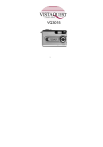
Lien public mis à jour
Le lien public vers votre chat a été mis à jour.
Caractéristiques clés
- Résolution d'image réglable (5M/3M/2M)
- Zoom numérique 8x
- Fonction de flash automatique
- Mode rafale pour la prise de photos continues
- Temporisateur (10, 15, 20 secondes)
- Enregistrement vidéo QVGA et VGA
Questions fréquemment posées
Assurez-vous que le commutateur de fonction est en mode de capture. Appuyez sur le bouton Menu, puis sélectionnez [éclater l'instantané] et puis appuyez sur le bouton de Menu pour sortir le menu. L'icône apparaîtra sur l'écran LCD. Appuyez sur le bouton d'obturateur pour prendre la photo.
Glissez le commutateur de fonction en mode capture. Appuyez deux fois sur le bouton de mode pour allumer le menu des fonctions. Appuyez sur le bouton d'obturateur. Presser ou pour régler la date et l’heure. Presser ◄ ou ► pour avancer dans l’arrangement prochain. Appuyez sur le bouton d'obturateur pour confirmer.
Alimentez la puissance et glissez le commutateur de fonction à statut de repasser. Presser le bouton ◄ et ► pour choisir le dossier que vous voulez à supprimer. Presser le bouton MODE pour allumer le menu et puis utiliser et pour choisir [effacement] sur l'écran. Appuyez sur le bouton d'obturateur.
Assurez-vous que le commutateur de Fonction est à. Utilisez le LCD pour encadrer votre sujet. Appuyez sur le bouton à agrandir, et maintenez le bouton appuyé pour une magnification continue. Appuyez sur d'obturateur à prendre les photos.